
Как перенести видео с Android на Android с помощью эффективных способов 5

Не хотите терять ценные видеоклипы или эпизоды со старого телефона Android и хотите перенести их на новый телефон Android или создать резервную копию старых видео на новом устройстве?Переносить файлы с Android на Android не так сложно, как между устройствами iOS , и вы найдете множество вариантов, которые экономят время и упрощают процесс. В этой статье мы расскажем вам о 5 возможных способах переноса видео с Android на Android . Итак, приступим!
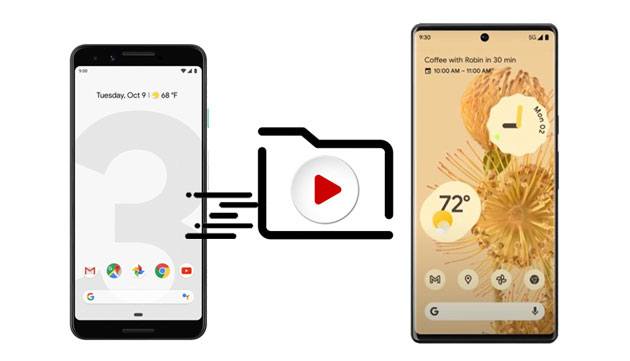
Coolmuster Mobile Transfer — это профессиональный инструмент для передачи данных, разработанный специально для быстрой и безопасной передачи различных файлов, включая видео, между мобильными телефонами. Он поддерживает различные типы файлов и отличается простотой передачи. Это самый быстрый способ передачи файлов с Android на Android .
Основные моменты Coolmuster Mobile Transfer :
Как перенести видео с одного Android на другое с помощью программного обеспечения для передачи данных на телефоне ?
01 Загрузите, установите и запустите Coolmuster Mobile Transfer на своем компьютере.
02 Подключите оба устройства Android к компьютеру с помощью двух подходящих USB-кабелей и при необходимости включите отладку по USB на вашем устройстве.

Убедитесь, что отправляющее устройство Android находится в положении «Источник». При необходимости нажмите кнопку «Перевернуть», чтобы поменять их местами. После подключения под изображением устройства появится надпись «Подключено».

03 Выберите «Видео» в таблице содержимого и нажмите кнопку «Начать копирование», чтобы перенести видео с Android на Android .

Вот видеоруководство (около 2 минут):
Как всем известно, Bluetooth на устройствах Android позволяет бесплатно передавать данные с Android на Android . Хотя скорость передачи данных во многом зависит от скорости сети и размера файла, Bluetooth был улучшен для повышения стабильности и качества соединения. Поэтому Bluetooth по-прежнему остаётся популярным способом передачи видео с Android на Android .
Как отправить видео с Android на Android через Bluetooth?
Шаг 1. Включите Bluetooth на обоих устройствах Android , перейдя в «Настройки» > «Bluetooth» или проведя пальцем вниз по панели уведомлений.
Шаг 2. В разделе «Настройки» > «Bluetooth» > «Доступные устройства» выберите имя другого устройства Android , когда оно появится, и следуйте инструкциям на экране, чтобы выполнить их сопряжение.
Шаг 3. После подключения найдите видео на исходном устройстве Android и нажмите «Поделиться» > «Bluetooth» > имя получателя.

Шаг 4. Нажмите «Принять» на целевом устройстве Android , когда будет предложено начать процесс обмена видео.
Вы также можете перенести видео Android на компьютер , а затем на другое устройство Android . Это работает только в том случае, если видео не защищены DRM. В противном случае выберите другие способы отправки видео с Android на Android .
Как перенести видео с телефона на телефон через USB?
Шаг 1. Подключите оба Android устройства к компьютеру с помощью двух USB-кабелей.
Шаг 2. На устройствах Android нажмите «Зарядка этого устройства через USB» на панели уведомлений и выберите «Передача файлов» в окне «Использовать USB для». Дождитесь, пока компьютер распознает ваши устройства.
Шаг 3. Дважды щелкните «Мой компьютер» и откройте каждое устройство Android в разделе «Переносные устройства».
Шаг 4. Выберите «Внутреннее хранилище» > папку «DCIM» на исходном устройстве Android > выберите нужные видео > перетащите выбранные видео в папку с видео целевого устройства Android .

Облачные сервисы, такие как Google Drive, обеспечивают удобный способ хранения и обмена файлами. Вы можете легко синхронизировать видео с Android на Android через Google Drive. Однако Google Drive предоставляет только 15 ГБ бесплатного места для хранения. Чтобы перенести видео с Android на Android через Google Drive:
Шаг 1. Откройте Google Диск на исходном телефоне Android и нажмите кнопку «+».
Шаг 2. Нажмите «Загрузить», выберите нужные видео и снова нажмите «Загрузить», чтобы синхронизировать их с вашей учетной записью Google Диска.

Шаг 3. Запустите Google Диск на целевом Android устройстве и убедитесь, что вы вошли в систему с той же учётной записью Google. Затем найдите и скачайте загруженные видео на целевое Android устройство.
На рынке существует множество бесплатных приложений для обмена файлами , которые можно использовать для передачи видео с Android на Android , например, SHAREit. SHAREit — популярное приложение для передачи файлов с одного Android на другое. Благодаря скорости до 20 МБ/с SHAREit гораздо удобнее в использовании, чем Bluetooth. Однако в них может быть много надоедливой рекламы, и они не могут гарантировать безопасность ваших данных.
Как перенести видео с одного телефона на другой через SHAREit?
Шаг 1. Загрузите и установите SHAREit из Google Play Store на оба устройства Android .
Шаг 2. На исходном Android устройстве нажмите «Отправить», выберите видео, которые хотите перенести, и нажмите «Далее». После этого появится экран, похожий на радар.

Шаг 3. Нажмите «Получить» на целевом телефоне Android , и через несколько секунд он появится на экране радара.
Шаг 4. На исходном телефоне коснитесь целевого устройства, и файлы начнут синхронизироваться.
Перенести видео с Android на Android несложно, если следовать нашим инструкциям. Coolmuster Mobile Transfer — самый быстрый и простой способ из всех, поскольку позволяет переносить файлы между устройствами в один клик и не потребляет интернет-трафик. Поэтому мы настоятельно рекомендуем вам попробовать это приложение.
Если у вас есть что нам рассказать, не стесняйтесь оставлять комментарии ниже.
Статьи по теме:
5 удивительно простых способов перенести видео с ПК на Android
Как отправлять длинные видео на Android ? 11 удивительных способов
Как перенести видео с Android на iPad с помощью компьютера или без него: 7 простых способов?
Как перенести фотографии с Android на флешку [Решено 5 способами]

 Перевод с телефона на телефон
Перевод с телефона на телефон
 Как перенести видео с Android на Android с помощью эффективных способов 5
Как перенести видео с Android на Android с помощью эффективных способов 5





